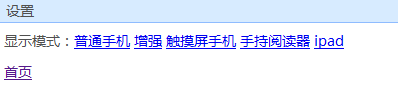1.1.2 opac账号用户
第一步:点击个人中心,选择借阅证用户登录
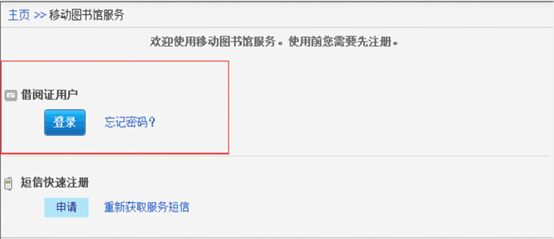
第二步:填写自己的读者账号及密码
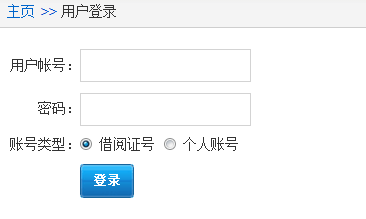
第三步:选择借阅证号方式登录。即可成功进入移动图书馆。
1.1.3账号用户
第一步:通过手机或opac账号登陆后,点击个人中心,进入个人信息修改:
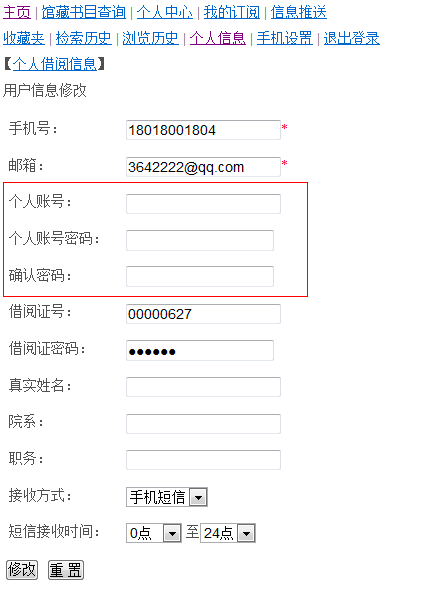
第二步:填写好用户名和密码后,下次即可利用账号登录,进入移动图书馆。如下图:
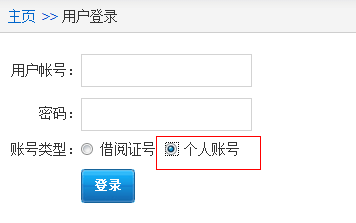
1.2功能说明
1.2.1搜索资源
第一步:输入网址,登录进入移动图书馆首页。
第二步:选择要搜索的文献类型,在搜索框内输入查询词,点击搜索。(以搜索图书频道下的“经济”关键词为例)
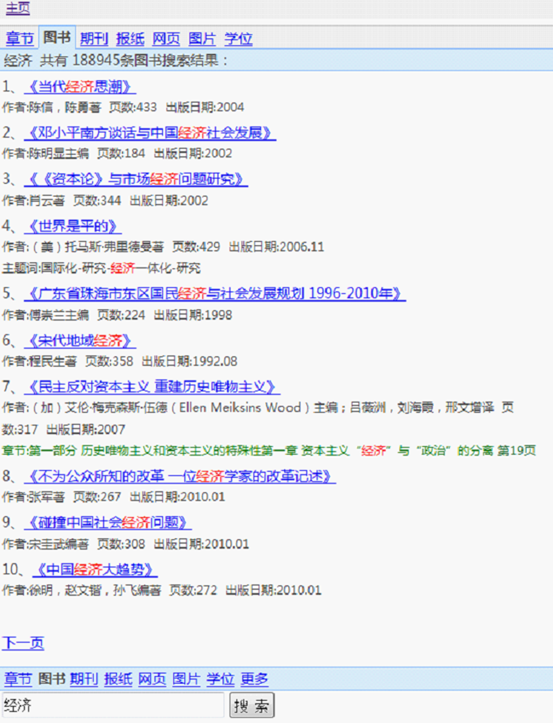
1.2.2获取资源方式
点击所要查询的图书名,进入详细页,您可以有1中获取资源的方式:手机电子书、以图片方式查看、全国馆藏信息和文献传递部分到邮箱。
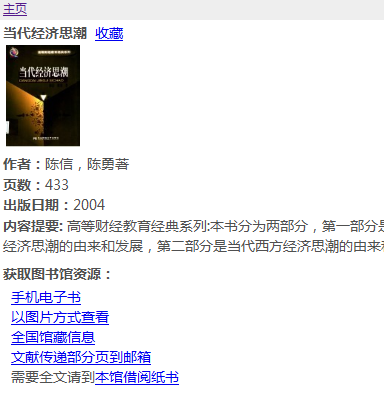
i)手机电子书

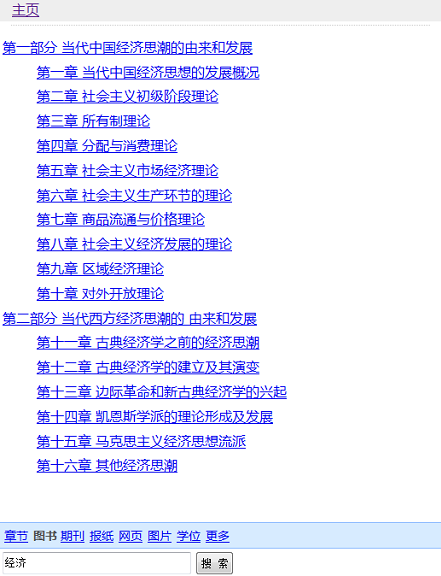

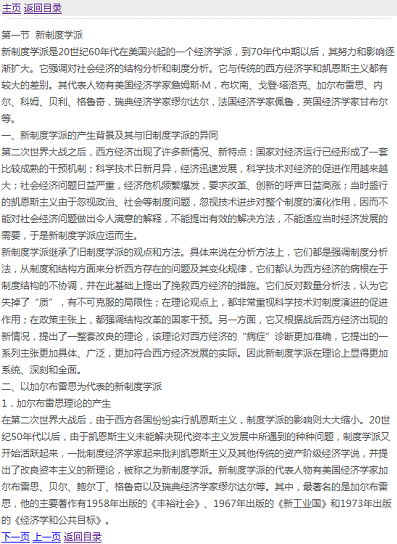
ii)以图片方式查看

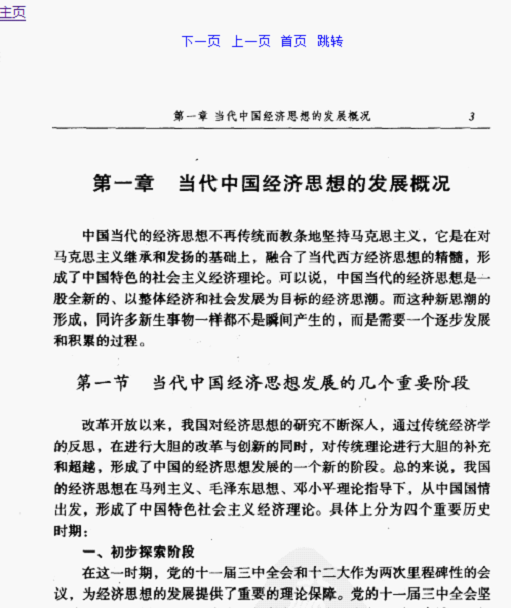
iii)全国馆藏信息

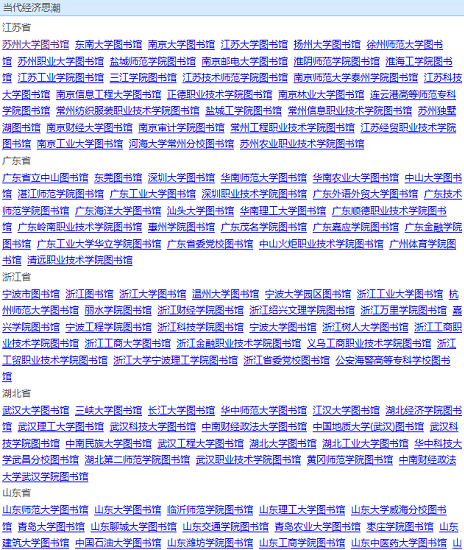
iv)文献传递部分到邮箱
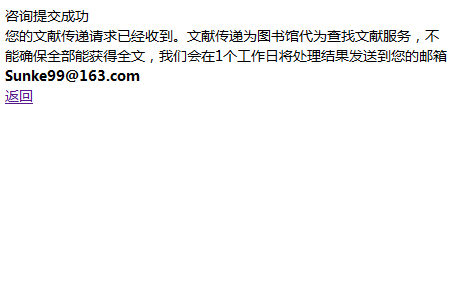
*如果您想要阅读全文可以选择到本馆借阅全文。(如下图)
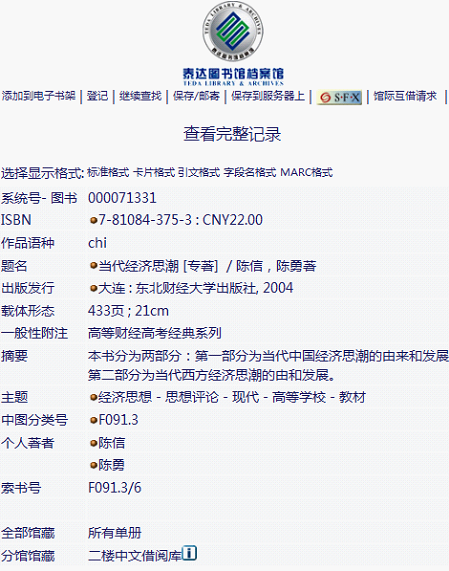
1.2.3馆藏书目查询
第一步:在首页点击馆藏书目查询,进入查询页面。
第二步:输入想要查询的图书,点击搜索。
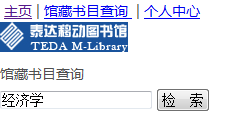
第三步:选择要查询的图书。
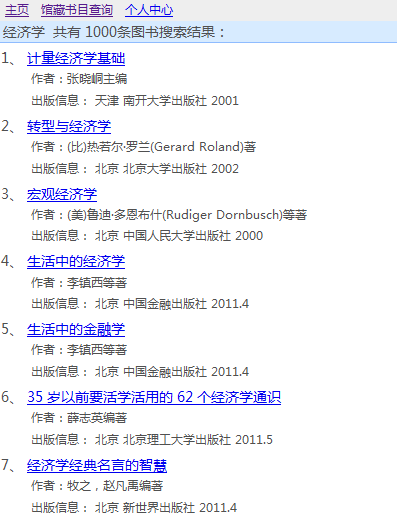
第四步:显示本馆馆藏信息。
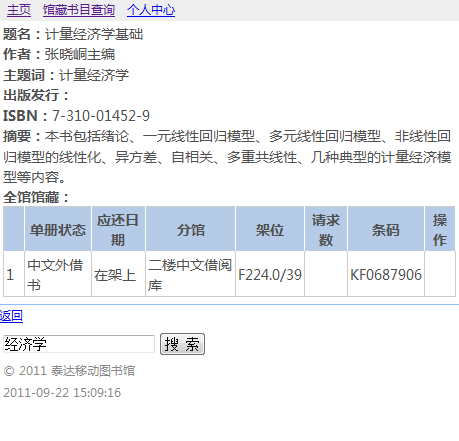
1.3个人中心
1.3.1个人借阅信息:便于查看在本馆的借阅信息,并且对即将过期书籍进行续借操作。
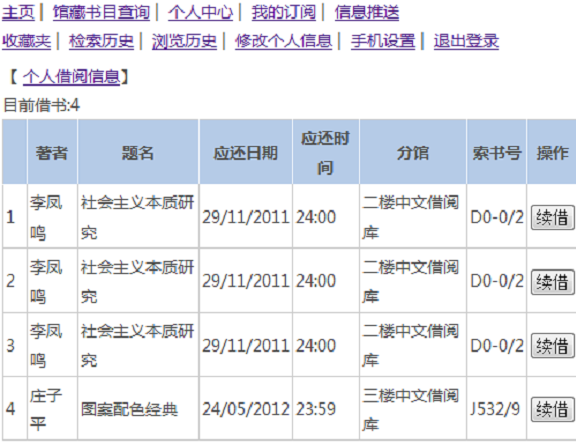
1.3.2收藏夹:收集读者收藏的任意图书,便于查找。
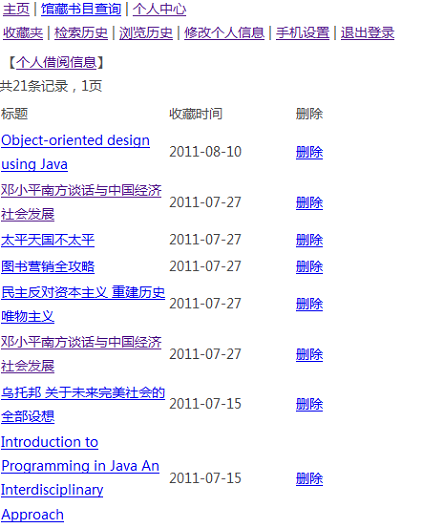
1.3.3检索历史:读者检索过的所有信息都会记录在检索历史中。
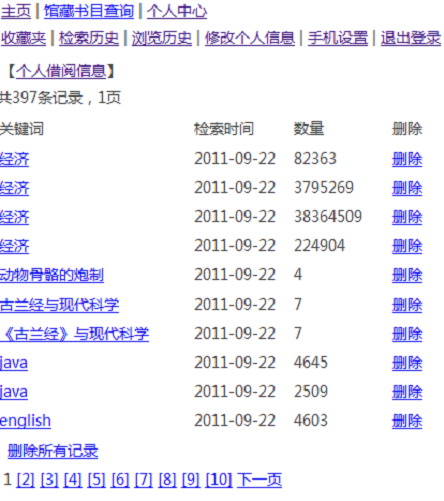
1.3.1浏览历史:读者浏览过的所有信息都会记录在浏览历史中。
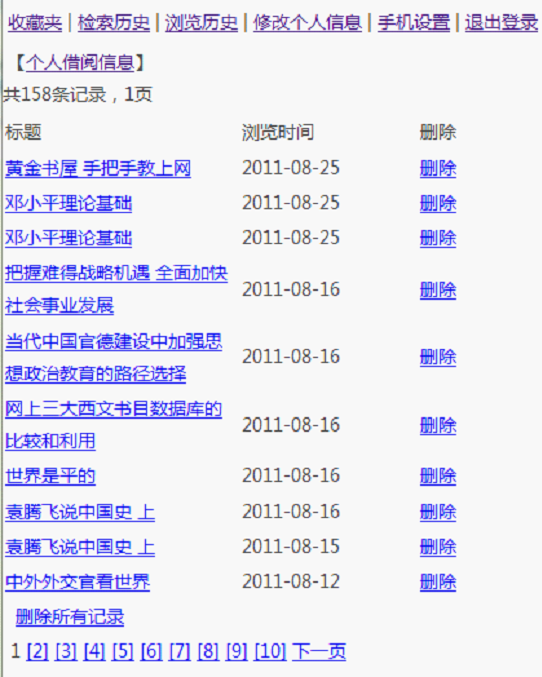
1.3.5修改个人信息:读者可以随意修改自己的个人信息。
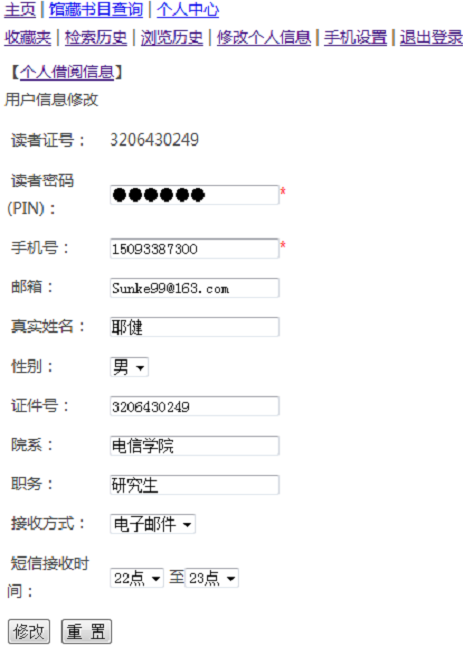
1.3.6我的订阅
点击“我的订阅”,查看定制订阅信息。
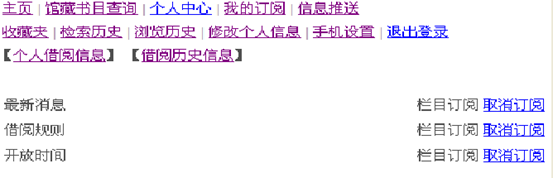
如需取消某个栏目,则点击“取消订阅”

点击最新消息处的“关键词”,可以对“最新消息”进行关键词订阅。
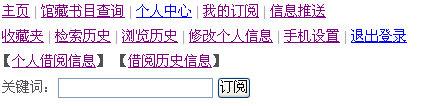
如在关键词中输入“图书馆”,点击订阅后即可对图书馆发布的关于该关键词的最新消息进行订阅:

1.3.7信息推送
点击“信息推送”,进入信息推送页面

选择按照“栏目” 或者“关键词”,对用户进行最新消息、借阅规则、开放时间三个栏目最新动态的推送。
1.3.8手机设置:根据自身的手持设备,选择最适合的显示模式。